
Cuprins:
- Autor John Day [email protected].
- Public 2024-01-30 11:43.
- Modificat ultima dată 2025-01-23 15:04.
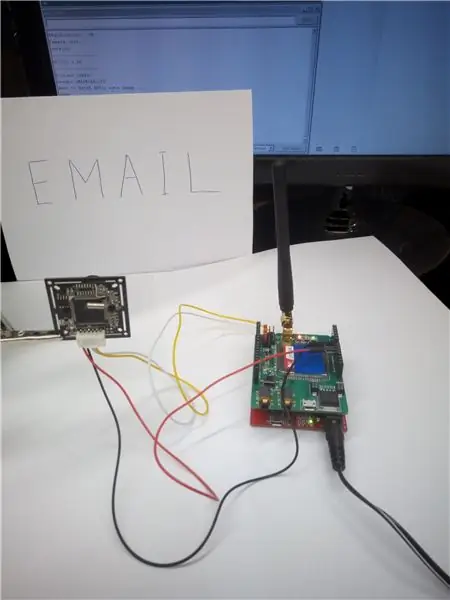
Odată ce am luat în mână o cameră VC0706. Am conectat-o cu succes la Arduino UNO, am făcut o fotografie, am înregistrat-o pe micro SD. Am vrut ceva mai mult - să transfer fotografia primită undeva. De exemplu, prin intermediul ecranului 3G / GPRS. Cel mai simplu este să trimiteți MMS. Dar costul MMS este destul de mare. Am vrut să fac ceva mai ieftin. De exemplu, trimiteți o fotografie pe e-mail.
În acest ghid, vă voi arăta cum să conectați o cameră VC0706 și un ecran 3G / GPRS la Arduino M0 analog, să faceți o fotografie și să o trimiteți la un e-mail.
Vom avea nevoie de: 1) Camera VC0706
2) Scutul 3G / GPRS SIM5320
3) Arduino M0 analog
4) Micro SD
5) Adaptor de alimentare 6-12V
6) Conector pin unghi cu pas de 2,54 mm
7) Sfaturi cu privire la firele tip "feminin"
Analogic Arduino M0 a fost ales din mai multe motive:
- Mai multe porturi seriale disponibile pentru hardware - „Serial” (pentru conectarea camerei), „Serial1” (pentru conectarea ecranului 3G / GPRS), „SerialUSB” (pentru comunicarea cu computerul).
- Nivelul semnalelor logice 3.3V - convenabil pentru conectarea camerei VC0706. Dar există o problemă de compatibilitate cu unele GPRS-shield, care sunt proiectate pentru nivelul 5V.
- Prezența pe conectorul plăcii de bază microSD pentru a conecta un card de memorie.
- Mai multă memorie, frecvență mai mare de funcționare și multe altele.
Software-ul analog Arduino M0 compatibil cu Arduino M0 original. Schițele pentru Arduino UNO au fost destul de ușor adaptate pentru analogul Arduino M0.
Pasul 1: Pregătirea camerei



Camera are o ieșire RS-232 pentru conectarea directă la un computer. Este necesar să scoateți MAX232 (convertorul RS-232) și să închideți tampoanele de contact între pinii corespunzători 7-10 (TX), 8-9 (RX).
Cablul cu șase fire furnizat împreună cu camera trebuie redefinit ușor:
- Scoateți cele două fire din conector.
- Rearanjați firele roșii (+ 5V) și negre (GND) așa cum se arată în figură.
Pe capetele goale ale firelor trebuie să fie lipite vârfuri precum „femelă”.
Pasul 2: Pregătirea Analog Arduino M0



După cum sa menționat deja, Analogue Arduino M0 este hardware și software compatibil cu Arduino M0 original, dar are și un conector microSD integrat pentru conectarea unui card de memorie.
Pentru a conecta camera la analogul Arduino M0 de pe placă, este necesar să lipiți conectorul unghiular la bornele TXD, RXD (conectorul X6) așa cum se arată în figură. Acest port se potrivește cu „Serial”.
Sârmele albe (Camera RX) și galbene (Camera TX) de la cameră trebuie conectate la terminalele TXD și RXD (conectorul X6), așa cum se arată în figură.
Trebuie să introduceți un card de memorie (cel puțin 32 MB) formatat în format FAT32 în slotul microSD.
Pasul 3: Pregătirea ecranului 3G / GPRS



Înainte de a instala o cartelă SIM în slot, trebuie să dezactivați solicitarea codului PIN. Apoi instalați cartela SIM în slotul din partea de jos a plăcii, așa cum se arată în figură.
Trebuie montate două jumperi în poziția RX-1 (D1), TX-0 (D0).
Pasul 4: Construire finală




Pentru asamblarea finală este necesar să conectați ecranul 3G / GPRS la analogul Arduino M0.
După aceea, conectăm camera VC0706. Sursa de alimentare a camerei (fir roșu "+ 5V" și fir negru "GND") trebuie luată de la bornele "+ 5V" și "GND" de la conectorul ecranului 3G / GPRS. De asemenea, puteți utiliza un conector unghiular pentru aceasta.
Nu uitați să conectați antena 3G.
Pasul 5: Programarea dispozitivului
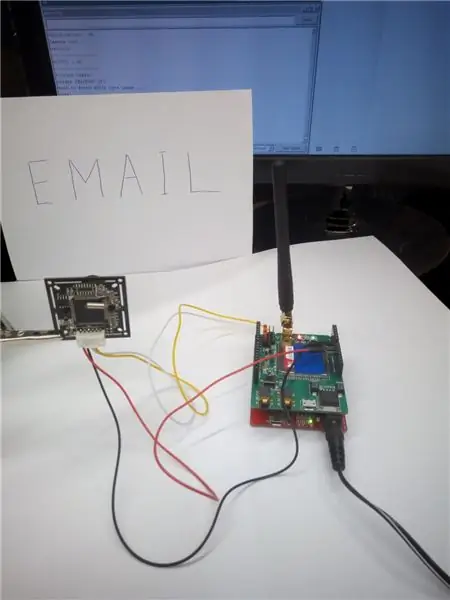
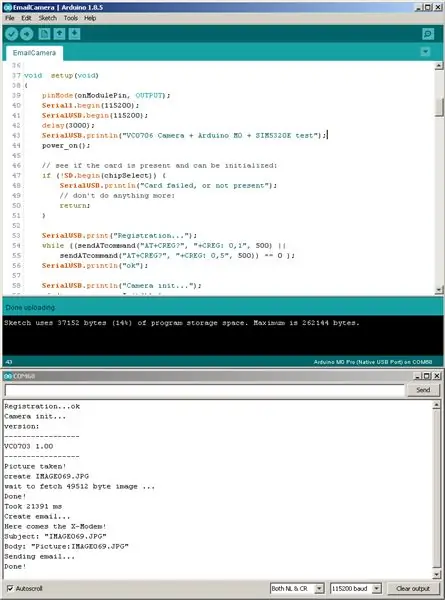
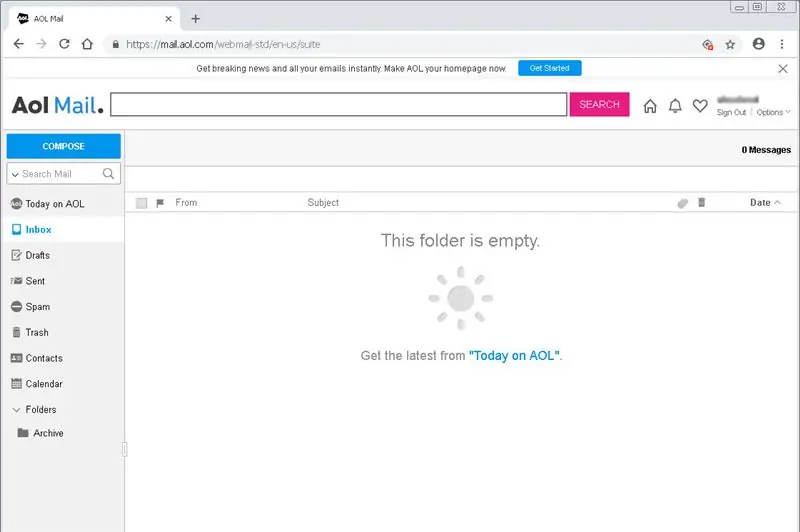
În primul rând, este necesar să instalați biblioteci pentru a lucra cu camera VC0706 și pentru a lucra cu un Xmodem (transferul de imagini pe un ecran 3G / GPRS):
github.com/Seeed-Studio/Camera_Shield_VC0706
peter.turczak.de/XModem.zip
Atenție: în fișierul bibliotecii pentru lucrul cu camera VC0706_UART.h este necesar să comentați următoarele linii:
// # include „SoftwareSerial.h”
și stabiliți constante:
#define DEBUG 0
#define USE_SOFTWARE_SERIAL 0
#define TRANSFER_BY_SPI 0
Apoi, trebuie să trimiteți la placa analogică Arduino M0 putere 6-12V. Conectați cablul micro USB.
Lansați ID-ul Arduino. Deschideți schița EmailCamera.ino.
Selectați în setări „Instrumente-> Placă:„ Arduino M0 Pro (port USB nativ)””.
În schiță este necesar să înregistrați următoarele rânduri (în loc de „*”):
const char smtp_server = "*****"; // Server SMTP
const char smtp_user_name = "*****"; // nume de utilizator SMTP
const char smtp_password = "*****"; // Parolă SMTP
const char smtp_port = "***"; // Port server SMTP
// Scrie aici datele cartelei SIM
contra char apn = "*****";
const char user_name = "***";
const char password = "***";
// Scrieți aici informațiile despre expeditor, direcții și nume
const char sender_address = "*****"; // Adresa expeditorului
const char sender_name = "*****"; // Numele expeditorului
const char to_address = "*****"; // Adresa destinatarului
const char to_name = "*****"; // Nume Destinatar
Scoateți capacul camerei de pe obiectiv. Direcționăm camera către obiectul fotografiat. Lansați Serial Monitor. Faceți clic pe butonul „Încărcați”, compilați schița, programați placa. În Serial Monitor observăm informații de depanare. După finalizarea cu succes, verificați e-mailul destinatarului.
Aș dori să-mi exprim marele ajutor în crearea unei schițe:
Adafruit Industries, www.seeedstudio.com, www.cooking-hacks.com, Limor Fried, Tom Igoe, Peter Turczak.
În câteva zile intenționez să realizez și să postez un videoclip cu o demonstrație de lucru. În timpul lucrării, au fost găsite defecte în biblioteca Xmodem (non-critică pentru această instrucțiune).
În viitor, există o idee pentru o nouă instrucțiune: adăugați o funcție de senzor de mișcare cu interogare ciclică și trimiterea de imagini.
Mulțumim pentru vizionare.
Recomandat:
Cameră CCTV cu NodeMCU + Modul de cameră pentru laptop vechi (cu și fără utilizarea Blynk): 5 pași

Cameră CCTV cu NodeMCU + Modulul de cameră pentru laptop vechi (cu și fără utilizarea Blynk): Bună băieți! În acest instructable, vă voi arăta cum am folosit modulul de cameră vechi al laptopului și nodeMCU pentru a face ceva similar cu CCTV
Reutilizați un modul de cameră Web HP WebCam 101 Aka 679257-330 ca o cameră Web USB generică: 5 pași

Reutilizați un modul de cameră Web HP WebCam 101 Aka 679257-330 ca o cameră web USB generică: vreau să condimentez Panasonic CF-18 de 14 ani cu o cameră web nouă, dar Panasonic nu mai suportă această mașină minunată, așa că trebuie să folosiți materia cenușie pentru ceva mai ușor decât b & b (beri și burgeri). Aceasta este prima parte
Cameră de rezervă pentru camera video reciclată: 7 pași (cu imagini)

Cameră de rezervă pentru camera video reciclată: sunt sigur că majoritatea dintre voi care citiți acest lucru au un sertar sau un dulap undeva plin de tehnică iubită odată care tocmai a devenit prea veche și depășită. Cu siguranță am partea mea de tehnologie veche și este trist să văd că un astfel de potențial se pierde. Ei bine, în acest ghid, sunt g
Cum să utilizați camera video ca cameră web: 4 pași

Cum să vă folosiți camera video ca cameră web: dacă sunteți ca mine, aveți o mulțime de prieteni care s-au mutat de acasă și locuiesc la mii de kilometri distanță sau aveți prieteni cu care ați mers la universitate cu care locuiesc toți locuri diferite. Eu personal urăsc telefoanele și intrările
Stabilizator pentru cameră pentru ENV2 sau alte telefoane cu cameră: 6 pași

Camera Stabilizer pentru ENV2 sau alte telefoane cu cameră: vreți vreodată să faceți un videoclip, dar aveți doar un telefon cu cameră? Ați făcut vreodată un videoclip cu un telefon cu cameră, dar nu îl puteți ține nemișcat? Ei bine, acesta este instructivul pentru tine
